


一般情况下,我们都会给自己的win10电脑设置开机密码,一些小伙伴觉得每次开机要输入密码很麻烦,就想要设置win10开机跳过开机密码进入系统,那么具体怎么设置呢?下面小编给大家分享一下win10如何跳过开机密码进入系统的设置方法,一起来看看吧。
win10跳过开机密码进入系统的方法:
第一步:最简单的就是取消开机密码,这样开机的时候就不需要了,但是有些用户取消开机密码,我们可以先首先右键点击Win11系统桌面左下角的开始按钮,在弹出的隐藏菜单选择“运行”选项。
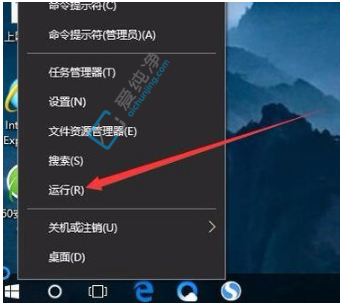
第二步:点击之后我们就可以打开Win10系统的运行窗口。
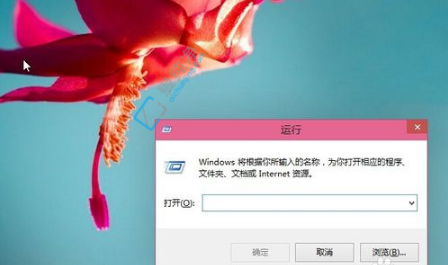
第三步:在运行的输入框输入命令:Control Userpasswords2 ,再点击确定选项。
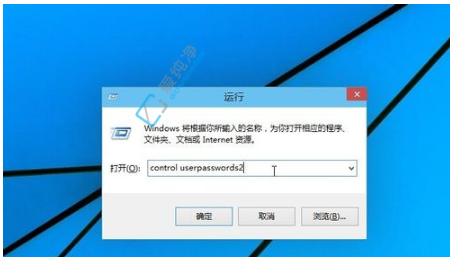
第四步:在弹出的用户账户界面中,去掉“要使用本计算机,用户必须输入用户名和密码”的勾选状态,再点击 应用 选项。
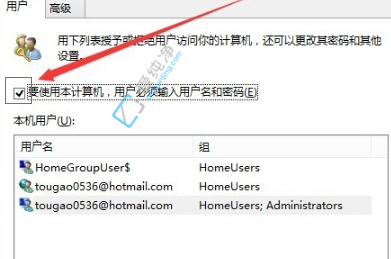
第五步:在弹出窗口中输入自动登录的用户名与密码,最后点击确定保存退出。
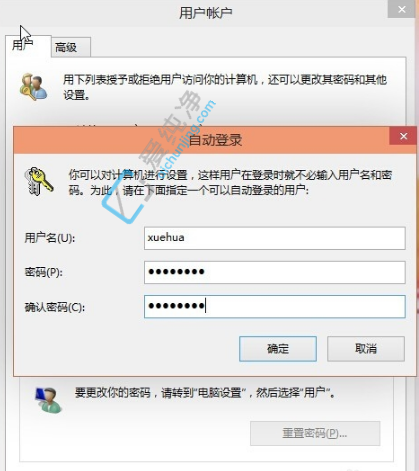
第六步:接着我们重新启动win10电脑后,下次开机就不用输入登录密码即可实现自动登录了。
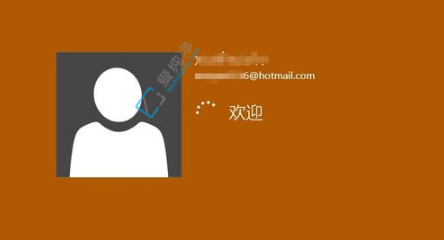
| 留言与评论(共有 条评论) |